Windows 파일 복구란 무엇이며 소프트웨어를 사용하는 방법
오늘날 데이터 복구는 디지털 세계에서 필수적인 기술이 되었습니다. Windows 파일 복구예를 들어, Microsoft는 Windows에서 삭제된 파일을 복구하기 위해 를 출시했습니다. 백업에서 손실된 파일을 찾을 수 없는 경우, 이 도구를 사용하여 로컬 저장 장치에서 복구할 수 있습니다. 하지만 이 도구가 복구할 수 있는 항목, 시스템 요구 사항 등 여러 가지 의문점이 있습니다. 이 글에서 이러한 질문에 대한 답을 찾아보겠습니다.
1부: Windows 파일 복구란 무엇인가
Windows 파일 복구는 이미지, 문서, 비디오 파일, 아카이브 등의 파일을 복구하는 명령줄 도구입니다. Windows 10 버전 2004 이상에서 사용할 수 있습니다. Microsoft Store에서 다운로드하기 전에 해당 도구의 기능을 정확히 파악하는 것이 좋습니다.
Windows 파일 복구의 주요 기능
1. HDD, USB 플래시 드라이브, 메모리 카드, SD 카드, SSD에서 파일을 복구합니다.
2. JPG, PDF, PNG, MPEG, Office 파일, MP3, MP4, ZIP 파일 등을 지원합니다.
3. NTFS, FAT, exFAT, ReFS 파일 시스템을 지원합니다.
4. 다양한 상황에서 삭제된 파일을 복구하기 위한 XNUMX가지 모드를 제공합니다.
5. 파일 이름, 키워드, 파일 경로 또는 확장자를 기준으로 파일을 검색합니다.
6. Windows 10 버전 2004 이상에서 무료로 다운로드하여 사용할 수 있습니다.
2부: Windows 파일 복구 사용 방법
앞서 언급했듯이 WFR은 명령줄을 통해 삭제된 파일을 복구하는데, 이는 일반인에게는 다소 복잡할 수 있습니다. Windows 파일 복구의 사용 방법을 시연하고 네 가지 모드를 자세히 설명해 드리겠습니다.
1 단계 Windows 파일 복구 다운로드
실수로 중요한 파일을 삭제한 경우 Microsoft Store로 이동하여 다음을 검색하세요. Windows 파일 복구. 클릭 다운로드 or 설치 디스크에 도구를 설치하는 버튼입니다. 이 도구는 기본적으로 PC에 사전 설치되어 있지 않습니다.
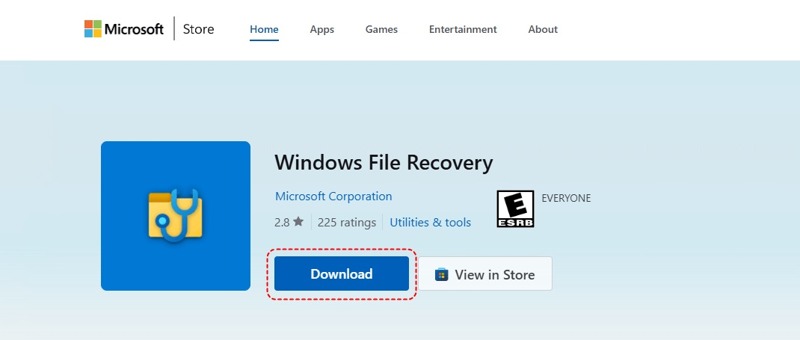
2 단계 Windows 파일 복구 실행
클릭하여 엽니다. 스타트 왼쪽 하단 모서리에 있는 메뉴.
Windows 파일 복구를 검색하고 Windows 파일 복구 응용 프로그램을 마우스 오른쪽 버튼으로 클릭한 다음 선택하세요. 관리자 권한으로 실행.
또는 승리 + S 키보드에서 입력 명령 프롬프트 or cmd를그리고 클릭 관리자 권한으로 실행 명령 프롬프트에서.
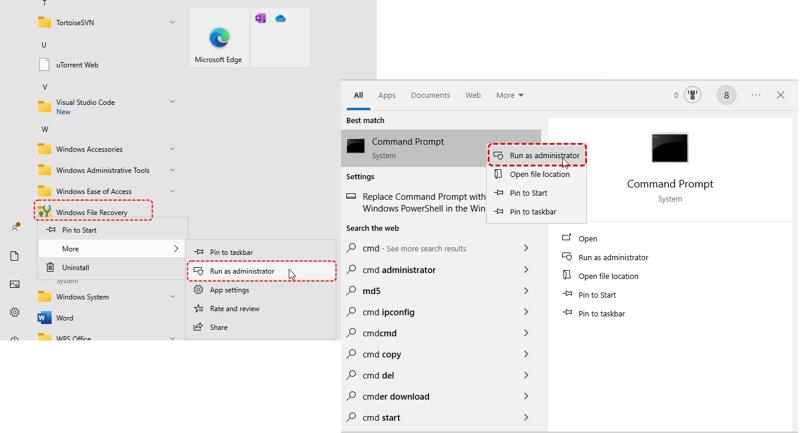
3 단계 올바른 복구 모드를 선택하세요
Windows 파일 복구에는 4가지 모드가 있으며, 각 모드는 다양한 시나리오에 사용됩니다.
일반 모드는 최근 삭제된 NTFS 파일을 복구하는 데 사용됩니다.
확장 모드는 포맷되거나 손상되거나 오래 전에 삭제된 파일을 복구하도록 설계되었습니다.
세그먼트 모드는 보다 심층적인 NTFS 복구에 사용됩니다.
서명 모드는 JPG, PDF, MP4 등 특정 파일 유형을 복구하도록 설계되었습니다.
상황에 따라 적절한 모드를 선택하세요.
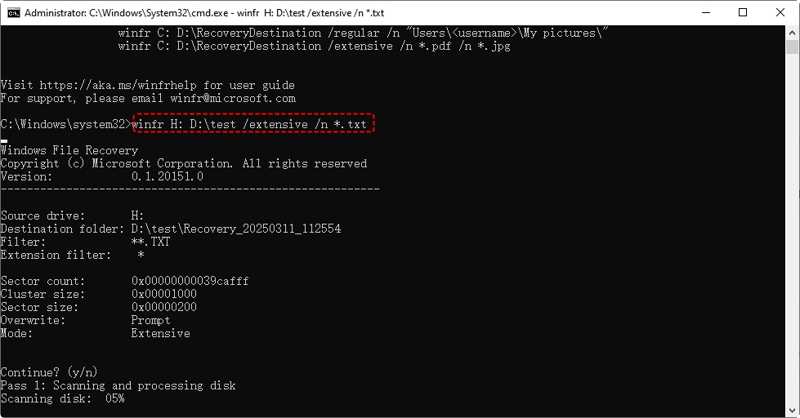
4 단계 손실된 파일 복구
NTFS 드라이브에서 최근 삭제된 파일을 복구하려면 다음을 입력하십시오. winfr H: D: est /regular 과 충돌 엔터 버튼 키보드의 버튼을 누르세요. H: 드라이브에서 파일을 복구하여 D: 드라이브에 저장하라는 의미입니다. 메시지가 표시되면 Y를 선택하고 화면의 지시에 따라 파일을 복구하세요.
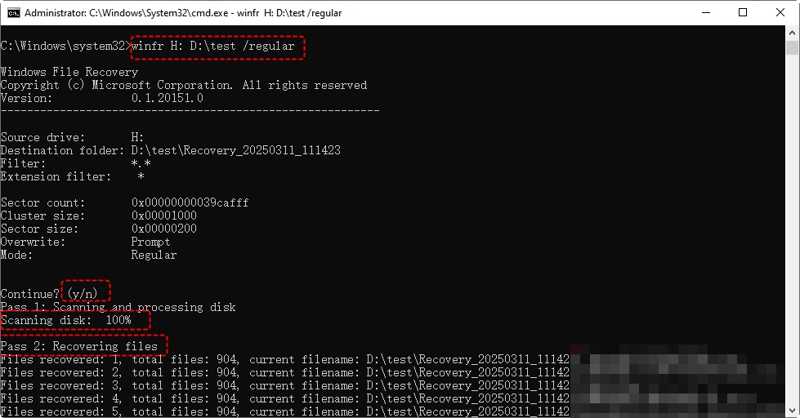
포맷되거나 손상된 드라이브에서 파일을 검색하려면 다음을 수행하십시오. winfr H: D: est /광범위한H: 드라이브를 정밀 검사하고 파일을 D: 드라이브에 저장하라는 의미입니다. 그런 다음 "예"를 선택하고 드라이브를 검사하세요.
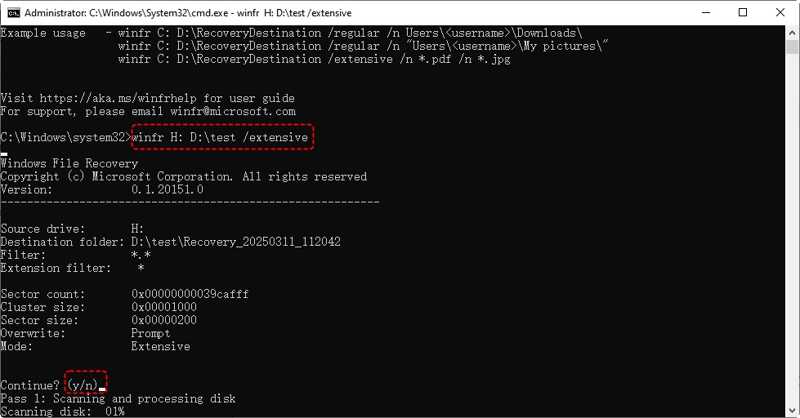
특정 파일 유형을 복구하려면 다음을 입력하세요. winfr H: D: est /extensive /n *.txt Enter 키를 누르세요. H: 드라이브에서 삭제된 모든 텍스트 파일을 복구하여 D: 드라이브에 저장하라는 의미입니다. 안내에 따라 파일을 복구하세요.
특정 폴더를 복구해야 하는 경우 다음을 수행하십시오. winfr H: D: est /regular/n /ImportantFolder. H: 드라이브에 있는 Important 폴더를 스캔해서 D: 드라이브에 파일을 저장하라는 의미입니다.
보너스 팁: 고급 옵션
| /ntfs | NTFS 모드 |
| /분절 | 세그먼트 모드 |
| /서명 | 서명 모드 |
| /n | 필터 검색 |
| /와이: | 특정 확장 그룹 복구 |
| /# | 서명 모드 확장자 그룹 및 파일 유형 표시 |
| /피: | 복구 로그 대상 지정 |
| /a | 모든 사용자 프롬프트 수락 |
| /u | 삭제되지 않은 파일 복구 |
| /k | 복구 시스템 파일 |
| /영형: | 항상 덮어쓰기, 절대 안 함 또는 둘 다 항상 유지 |
| /g | 기본 데이터 스트림 없이 파일 복구 |
| /e | 확장 프로그램 제외 목록 비활성화 |
| /이자형: | 특정 확장 프로그램 표시 |
| /에스: | 볼륨의 섹터 수 |
| /비: | 클러스터의 바이트 수 |
| /에프: | 스캔할 첫 번째 섹터 |
3부: Windows 파일 복구의 가장 좋은 대안
WFR을 사용할 수 없는 경우, Apeaksoft 데이터 복구 Windows 10 및 기타 플랫폼에서 삭제된 파일을 복구할 수 있습니다. 직관적인 디자인으로 파일 복구 과정이 간소화됩니다. 또한, 어떤 상황에서도 손실된 파일을 복구할 수 있습니다.
Windows 파일 복구 없이 손실된 파일을 복구하는 가장 좋은 방법
- 사진, 비디오, 문서 등 모든 파일 유형을 복구합니다.
- 로컬 디스크, 외장 드라이브, SD 카드, 모바일 기기 등에서 파일을 복구합니다.
- 높은 성공률과 빠른 속도를 제공합니다.
- 복구 가능한 파일을 미리 확인하세요 Mac에서 데이터 복구 및 Windows.
- Windows 11/10/8/7/XP/Vista 및 Mac OS X 10.7 이상과 호환됩니다.

Windows 파일 복구 없이 손실된 파일을 복구하는 방법
1 단계 드라이브를 스캔하세요
PC에 설치한 후 Windows용 최고의 파일 복구 도구를 실행하세요. Mac용 버전도 있습니다. 하드 드라이브 복구 탭을 클릭하고 대상 드라이브를 선택하세요. 외부 장치에서 손실된 데이터 복구, 향하다 USB/SD 카드 복구. 클릭 스캔 시작 드라이브나 장치 검사를 시작하려면 버튼을 클릭하세요.

2 단계 복구 가능한 파일 미리 보기
이 도구는 표준 스캔 후 심층 스캔을 수행합니다. 그런 다음 유형 목록 탭을 클릭하고 원하는 파일 유형을 선택하세요. 영상, 문서, Video, 그리고 더 많은 것들. 분실된 파일을 빠르게 찾으세요. 필터 및 검색 바 그리고 미리 볼 수 있습니다.

3 단계 손실된 파일 복구
다시 가져오고 싶은 각 항목 옆에 있는 상자를 체크하고 클릭하세요. 복구 버튼을 클릭하세요. 출력 폴더를 선택하고 파일 복구를 확인하세요.

결론
이 기사는 다음 중 하나를 공유했습니다. Windows 복구 도구: Windows 파일 복구. 도구의 기능을 익히고 Windows에서 손실되거나 삭제된 파일을 복구하는 방법을 단계별로 안내해 드립니다. WFR을 사용할 수 없는 경우, Apeaksoft Data Recovery를 통해 파일을 복구할 수 있습니다. 이 주제에 대해 다른 질문이 있으시면 이 게시물 아래에 메시지를 남겨주세요.
관련 기사
Lenovo Recovery란 무엇이며, Lenovo Recovery를 사용하여 Lenovo 데스크톱, 노트북, 태블릿을 복구하는 방법은 무엇일까요? 이 게시물에서 답을 찾아보세요.
문제가 발생하여 시스템을 복구할 수 없나요? 걱정하지 마세요! 이 글이 시스템을 쉽게 복구하는 데 도움을 드리겠습니다!
iTunes 및 iCloud 백업이나 백업 없이도 iMessage나 대화를 복구하는 효과적인 방법 4가지를 소개합니다.
작은 썸 드라이브에서 데이터가 손실되면 어떻게 처리해야 할까요? 플래시 드라이브나 손상된 USB에서 삭제된 파일을 복구하는 방법을 확인해 보세요.

